一、答案明确:扩展程序过多必然拖慢浏览器速度
打开谷歌浏览器时加载半天才能显示页面、浏览网页时频繁卡顿、切换标签页有明显延迟 —— 若你遇到这些问题,很可能是安装的扩展程序 “超标” 了。不少用户认为 “扩展只是小工具,多装几个没关系”,但实际测试数据显示:当 Chrome 浏览器中启用的扩展程序超过 5 个时,启动速度平均下降 35%,页面加载时间增加 20% 以上;若扩展数量超过 10 个,部分低配电脑甚至会出现浏览器崩溃、系统内存占用超 80% 的情况。
扩展程序对浏览器速度的影响并非个例,而是普遍存在的 “叠加效应”。每一个启用的扩展,本质都是在浏览器内核中新增一段运行代码,这些代码会在后台持续占用资源,从启动阶段到浏览过程全程干扰浏览器的正常运行。因此,“扩展程序太多是否影响速度” 的答案毋庸置疑:不仅会影响,且数量越多、功能越复杂,对速度的拖累越严重。
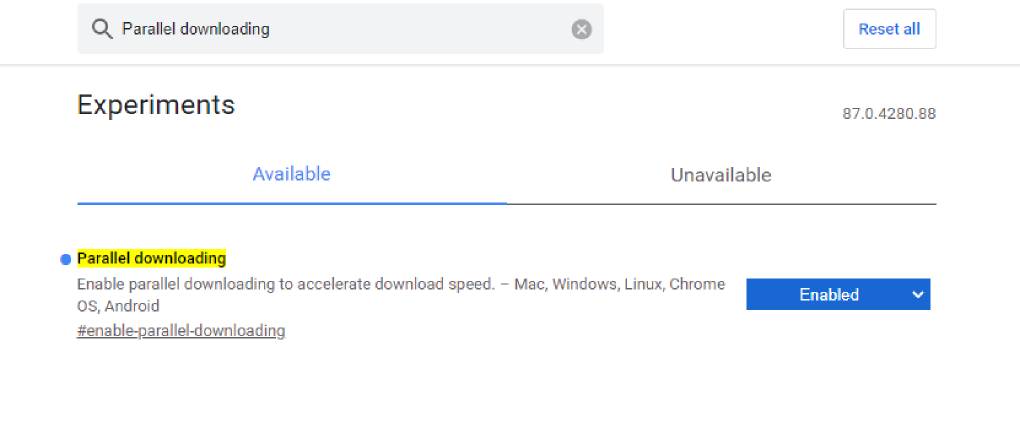
二、扩展程序拖慢浏览器速度的 3 大核心原理
要理解扩展为何会影响速度,需从浏览器的运行机制入手。以下 3 个技术层面的原理,揭示了扩展与浏览器速度之间的关联:
(一)内存与 CPU 资源的 “持续侵占”
Chrome 浏览器采用 “多进程架构”,每个标签页、每个扩展程序都会单独占用一个进程。普通扩展(如简单的书签管理工具)启动时约占用 50-100MB 内存,而功能复杂的扩展(如广告拦截、视频下载、翻译插件),不仅启动时需加载大量代码库,运行中还会实时监控网页内容,导致内存占用飙升至 200-500MB。
当扩展数量过多时,多个扩展进程会与标签页进程 “争抢” CPU 资源。例如,同时启用广告拦截、网页美化、密码管理 3 个扩展,浏览含大量图片的网页时,CPU 使用率会比无扩展时高 40% 以上,直接导致页面渲染延迟、滚动卡顿。更严重的是,部分扩展在关闭标签页后仍会残留后台进程,即便浏览器处于 “闲置” 状态,也在持续消耗内存,长期下来会让电脑整体运行速度变慢。
(二)网络请求的 “额外拦截与处理”
多数扩展需要通过 “拦截网页网络请求” 实现功能,这一过程会直接增加页面加载时间。以广告拦截扩展为例,它会在网页加载前扫描所有请求的资源(图片、脚本、视频等),对比广告特征库后拦截广告资源 —— 这个 “扫描 - 判断 - 拦截” 的流程,会让网页首次加载时间增加 0.5-2 秒。
若同时启用多个涉及网络处理的扩展(如广告拦截 + 隐私保护 + 流量压缩),则会出现 “多重拦截” 的情况:网页请求需依次经过每个扩展的过滤流程,相当于给网络加载 “套上多层枷锁”。实测显示,同时启用 3 个网络相关扩展,网页加载时间会比单一扩展时增加 60%,部分依赖实时数据的网页(如股票行情、直播页面)甚至会出现数据加载失败的问题。
(三)浏览器内核的 “功能冲突与干扰”
Chrome 浏览器的内核(Blink 引擎)负责解析网页代码、渲染页面样式。部分扩展为实现特殊功能(如修改网页布局、添加自定义按钮),会直接修改浏览器内核的运行规则,或注入额外的 JavaScript 脚本。
这种修改很容易引发 “功能冲突”:例如,网页美化扩展修改了页面 CSS 样式后,可能与视频播放扩展的控件样式冲突,导致视频无法正常显示;密码管理扩展注入的表单填充脚本,可能与银行网站的安全验证脚本冲突,引发页面报错。为解决这些冲突,浏览器内核会启动 “错误修复机制”,这一过程会占用额外的 CPU 资源,同时导致页面加载中断、重新渲染,进一步拖慢速度。
三、如何判断:你的扩展程序是否 “过量”?
并非所有扩展都会严重影响速度,关键在于 “数量” 与 “质量” 的平衡。可通过以下 3 个简单方法,判断当前扩展是否已对浏览器速度造成明显影响:
(一)资源占用检测:用任务管理器看 “真相”
按下Shift+Esc打开 Chrome 自带的 “任务管理器”(或通过右上角三点菜单→“更多工具”→“任务管理器” 打开),查看 “扩展程序” 分类下的进程:
- 若单个扩展的内存占用超过 200MB,或 CPU 使用率长期高于 10%,说明该扩展对资源消耗过大;
- 若所有扩展的内存占用总和超过 1GB,即便当前浏览无明显卡顿,也会导致后续打开新标签页时速度变慢。
(二)速度对比测试:关闭扩展后看差异
- 记录当前状态下的浏览器启动时间(从点击图标到显示新标签页的时长)和常用网页加载时间(如百度首页、微信公众号文章);
- 进入 “扩展程序” 页面(三点菜单→“更多工具”→“扩展程序”),点击顶部 “开发者模式”,再点击 “全部禁用”;
- 重新测试启动时间和网页加载时间,若启动时间缩短 30% 以上、网页加载时间减少 20% 以上,说明当前扩展确实存在明显拖累。
(三)异常现象排查:这些症状是 “信号”
若出现以下情况,大概率是扩展程序过多或存在 “恶意扩展”:
- 浏览器启动后,未打开任何标签页却提示 “内存不足”;
- 浏览普通文字网页时,滚动鼠标滚轮有明显 “卡顿感”;
- 打开多个标签页后,切换标签页需要 1 秒以上延迟;
- 电脑风扇频繁高速运转,即便只运行浏览器也会发热明显。
四、扩展程序优化指南:既保留实用功能,又不拖慢速度
优化扩展程序的核心不是 “全部删除”,而是 “精准筛选 + 合理管理”。以下方法可帮助你在保留必要功能的同时,最大限度减少对浏览器速度的影响:
(一)第一步:筛选 “高价值” 扩展,删除冗余项
按 “使用频率” 和 “功能不可替代性” 对扩展进行分类,优先保留符合以下条件的扩展:
- 每天使用次数≥3 次(如密码管理器、截图工具);
- 无其他替代方案(如特定工作所需的网页编辑扩展);
- 资源占用低(通过 Chrome 任务管理器确认,内存占用<100MB)。
- 对不符合上述条件的扩展,直接点击 “移除” 彻底删除,而非 “禁用”—— 禁用的扩展仍会占用少量内存,且可能在后续操作中被误启用。
(二)第二步:用 “轻量化工具” 替代 “重型扩展”
部分功能可通过更轻便的方式实现,无需依赖高资源消耗的扩展:
- 广告拦截:若觉得 AdBlock 等扩展占用资源高,可改用 Chrome 自带的 “网站设置”(点击地址栏左侧 “锁” 图标→“广告”→“阻止”),虽拦截效果稍弱,但资源占用仅为扩展的 1/5;
- 翻译功能:放弃第三方翻译扩展,直接使用 Chrome 内置翻译(右键点击网页→“翻译为中文”),加载速度更快且无额外进程;
- 截图工具:Windows 系统用Win+Shift+S、Mac 系统用Cmd+Shift+4,替代截图扩展,无需启动浏览器进程即可使用。
(三)第三步:开启 “按需启用” 模式,减少后台运行
对 “偶尔使用但必须保留” 的扩展(如每月 1-2 次的 PDF 转换工具),可开启 “按需启用”:
- 进入 Chrome “扩展程序” 页面,打开 “开发者模式”;
- 取消勾选该扩展的 “在隐身模式下启用” 和 “允许访问文件 URL”(减少不必要的权限);
- 安装 “扩展管理器” 类轻量扩展(如 “Extension Manager”,内存占用仅 30MB),通过该工具一键启用 / 禁用偶尔使用的扩展,避免其在后台持续运行。
(四)第四步:定期 “体检”,清理异常扩展
每月进行一次扩展程序 “体检”,排查潜在问题:
- 检查扩展更新:进入 “扩展程序” 页面,点击 “更新” 按钮,确保所有扩展为最新版本 —— 旧版本扩展可能存在漏洞,导致资源占用异常;
- 扫描恶意扩展:通过 Chrome “设置”→“隐私和安全”→“安全检查”→“检查扩展程序”,让浏览器自动检测是否存在恶意扩展;
- 查看资源占用变化:对比每次体检时的扩展内存占用数据,若某扩展的资源占用突然增加(如从 100MB 飙升至 300MB),可能是扩展功能升级导致,需重新评估是否保留。
五、总结:扩展管理的 “黄金法则”
谷歌浏览器扩展程序的本质是 “工具”,合理使用能提升效率,滥用则会成为速度 “负担”。记住以下 3 条 “黄金法则”,可让扩展与浏览器速度和谐共存:
- 数量控制:启用的扩展数量建议不超过 5 个,核心功能扩展(如广告拦截、密码管理)控制在 2-3 个以内;
- 资源优先:选择扩展时,优先查看用户评价中 “资源占用” 相关的反馈,避免安装 “高内存”“高 CPU” 的扩展;
- 动态管理:不将扩展视为 “一次性安装永久使用” 的工具,而是根据需求变化动态调整,定期删除不再使用的扩展。
- 通过科学的扩展管理,你既能保留 “截图、翻译、密码管理” 等实用功能,又能让 Chrome 浏览器保持快速启动、流畅浏览的状态。赶紧对照本文方法,优化你的浏览器扩展吧!